Allegro精彩技巧集锦
Allegro精彩技巧集锦
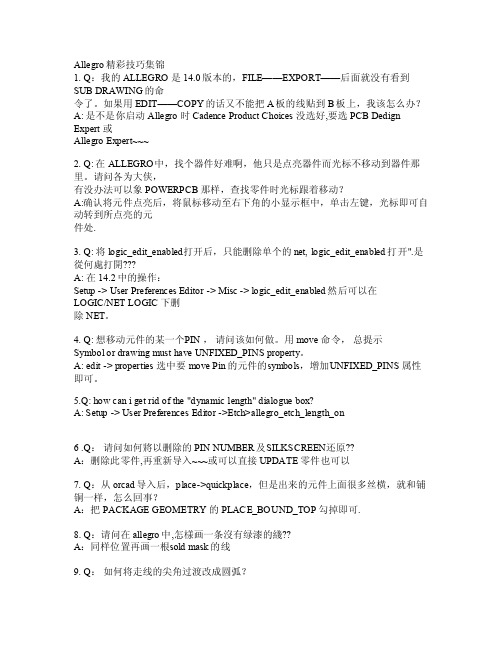
Allegr o精彩技巧集锦1. Q:我的ALL EGRO是14.0版本的,F ILE——EXPOR T——后面就没有看到SUB D RAWIN G的命令了。
如果用EDIT——COPY的话又不能把A板的线贴到B板上,我该怎么办?A:是不是你启动All egro时Cade nce P roduc t Cho ices没选好,要选PCBDedig nExp ert 或Alle gro E xpert~~~2. Q:在ALL EGRO中,找个器件好难啊,他只是点亮器件而光标不移动到器件那里。
请问各为大侠,有没办法可以象PO WERPC B 那样,查找零件时光标跟着移动?A:确认将元件点亮后,将鼠标移动至右下角的小显示框中,单击左键,光标即可自动转到所点亮的元件处.3. Q:将logi c_edi t_ena bled打开后,只能删除单个的net,logic_edit_enab led打开".是從何處打開???A:在14.2中的操作:Setu p ->UserPrefe rence s Edi tor -> Mis c ->logic_edit_enab led然后可以在LO GIC/N ET LO GIC 下删除NE T。
4. Q:想移动元件的某一个P IN ,请问该如何做。
用mo ve 命令,总提示Symb ol or draw ing m ust h ave U NFIXE D_PIN S pro perty。
A:edit-> pr opert ies 选中要mov e Pin的元件的s ymbol s,增加U NFIXE D_PIN S 属性即可。
Allegro实用技巧
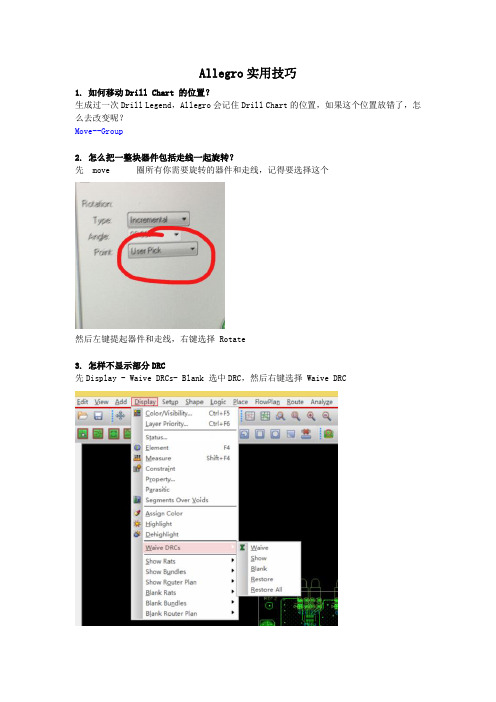
Allegro实用技巧1. 如何移动Drill Chart 的位置?生成过一次Drill Legend,Allegro会记住Drill Chart的位置,如果这个位置放错了,怎么去改变呢?Move--Group2. 怎么把一整块器件包括走线一起旋转?先move 圈所有你需要旋转的器件和走线,记得要选择这个然后左键提起器件和走线,右键选择 Rotate3. 怎样不显示部分DRC先Display - Waive DRCs- Blank 选中DRC,然后右键选择 Waive DRC4. allegro 打印成pdf 文字可查询allegro打印成PDF后,PDF文件里的文字既不能选中也不能查找,这是因为缺少相应字体的原因,你可以试着换成其他的字体,如下图所示5. allegro底层丝印pdf打印后如何镜像,plot setup选上mirror6. 点击菜单manufacture->drafting->fillet再分别点击角的两边就成原角注:必须要使用add line画边框。
7.allegro导出gerber文件使用CAM350查看drill层钻孔列表显示不全8. allegro导出gerber文件使用CAM350查看部分钻孔缺少焊盘setup->Areas->Photoplot Outline,将需要显示的页面都框进去9. allegro如何删除XNet?先在find里选择Comps然后选择Edit-->Properties,选择需要去掉Xnet属性的排阻或者电阻出现如下对话框选择Delete Signal_Model->Apply,Xnet属性即删除。
10.allegro如何设置一组线等长11. allegro中dynamic shape is still out of date or empty解决方法1、首先在Display下的Status下的Out of date shapes的前面的小黄色小方块点进去,能够看出问题所在的层以及坐标。
Allegro Pcb Design 小技巧
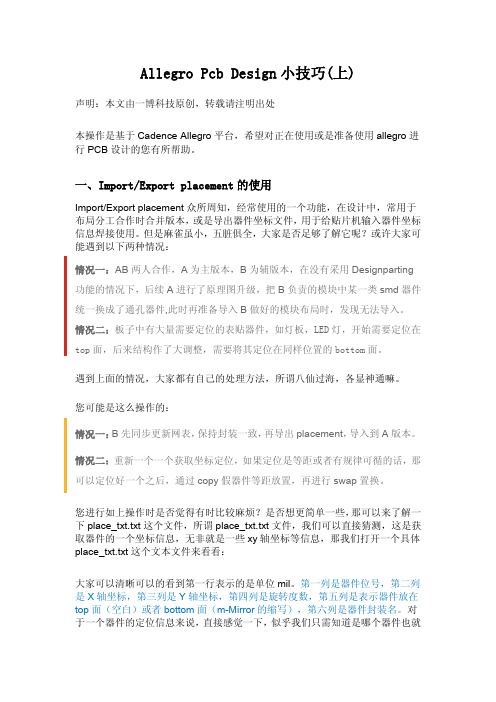
Allegro Pcb Design小技巧(上)声明:本文由一博科技原创,转载请注明出处本操作是基于Cadence Allegro平台,希望对正在使用或是准备使用allegro进行PCB设计的您有所帮助。
一、Import/Export placement的使用Import/Export placement众所周知,经常使用的一个功能,在设计中,常用于布局分工合作时合并版本,或是导出器件坐标文件,用于给贴片机输入器件坐标信息焊接使用。
但是麻雀虽小,五脏俱全,大家是否足够了解它呢?或许大家可能遇到以下两种情况:情况一:AB两人合作,A为主版本,B为辅版本,在没有采用Designparting 功能的情况下,后续A进行了原理图升级,把B负责的模块中某一类smd器件统一换成了通孔器件,此时再准备导入B做好的模块布局时,发现无法导入。
情况二:板子中有大量需要定位的表贴器件,如灯板,LED灯,开始需要定位在top面,后来结构作了大调整,需要将其定位在同样位置的bottom面。
遇到上面的情况,大家都有自己的处理方法,所谓八仙过海,各显神通嘛。
您可能是这么操作的:情况一:B先同步更新网表,保持封装一致,再导出placement,导入到A版本。
情况二:重新一个一个获取坐标定位,如果定位是等距或者有规律可循的话,那可以定位好一个之后,通过copy假器件等距放置,再进行swap置换。
您进行如上操作时是否觉得有时比较麻烦?是否想更简单一些,那可以来了解一下place_txt.txt这个文件,所谓place_txt.txt文件,我们可以直接猜测,这是获取器件的一个坐标信息,无非就是一些xy轴坐标等信息,那我们打开一个具体place_txt.txt这个文本文件来看看:大家可以清晰可以的看到第一行表示的是单位mil。
第一列是器件位号,第二列是X轴坐标,第三列是Y轴坐标,第四列是旋转度数,第五列是表示器件放在top面(空白)或者bottom面(m-Mirror的缩写),第六列是器件封装名。
allegro使用技巧

为了便于大家察看pcb 版,我将Allegro 中遇到的一些细微的东西在此跟大家分享:1、焊盘空心、实心的显示经常每个人都有自己视觉的习惯,有些人习惯空心焊盘而有些人则习惯实心的,当面对的板子和你自己的习惯矛盾时,可以用以下的方法来改变:在菜单中选SetupÆDrawing Options….,会弹出一个对话框:在Display 下的Filled pad 前面打勾,显示的就是实心焊盘,反之就是空心的。
在16.3中则在display菜单下参数设置,display选项卡中2、Highlight这个如果没有设定好的话,当我们高亮一个网络或者零件的时候,显示为虚线条,这样当放大屏幕的时候很难看清点亮的东西。
没有设定好的话,当我们高亮一个网络或者零件的时候,显示为虚线条,这样当缩小屏幕的时候很难看清点亮的东西。
按照如下的方法可以加以设定:在菜单中选SetupÆUser Preferences…,点选Display,在右侧的Display_nohilitefont 前面打勾,则高亮的物体显示为实心颜色,否则为虚线。
这一点实际做一下对比就可以体会到。
3、显示平面层花盘这点跟第1 点类似,在图一中的Thermal pads 中打勾即可;另外要想显示钻孔,只需选中Display drill holes。
4、DRC 显示为填充以及改变大小显示填充:同样在图二的对话框中,选中右侧Display_drcfill 即显示填充的drc,否则为空心。
改变大小:在参数设置中显示的对话框中点开drc 则出现对话框:我们就可以更改drc 的大小,或者开、关drc。
5、改变光标的形状(大十字、小十字等)用惯PowerPCB 的人可能比较习惯光标是大十字,充满整个屏幕,可以作如下设定:在图二中,选中左侧Ui,在右侧Pcb_cursor 的下拉菜单中选不同的项,则可以实现不同的设定,其中Cross 是小光标,infinite 是大光标。
allegro使用技巧

allegro使用技巧为了便于大家察看pcb 版,我将Allegro 中遇到的一些细微的东西在此跟大家分享:1、焊盘空心、实心的显示经常每个人都有自己视觉的习惯,有些人习惯空心焊盘而有些人则习惯实心的,当面对的板子和你自己的习惯矛盾时,可以用以下的方法来改变:在菜单中选SetupÆDrawing Options….,会弹出一个对话框:在Display 下的Filled pad 前面打勾,显示的就是实心焊盘,反之就是空心的。
在16.3中则在display菜单下参数设置,display选项卡中2、Highlight这个如果没有设定好的话,当我们高亮一个网络或者零件的时候,显示为虚线条,这样当放大屏幕的时候很难看清点亮的东西。
没有设定好的话,当我们高亮一个网络或者零件的时候,显示为虚线条,这样当缩小屏幕的时候很难看清点亮的东西。
按照如下的方法可以加以设定:在菜单中选SetupÆUser Preferences…,点选Display,在右侧的Display_nohilitefont 前面打勾,则高亮的物体显示为实心颜色,否则为虚线。
这一点实际做一下对比就可以体会到。
3、显示平面层花盘这点跟第1 点类似,在图一中的Thermal pads 中打勾即可;另外要想显示钻孔,只需选中Display drill holes。
4、DRC 显示为填充以及改变大小显示填充:同样在图二的对话框中,选中右侧Display_drcfill 即显示填充的drc,否则为空心。
改变大小:在参数设置中显示的对话框中点开drc 则出现对话框:我们就可以更改drc 的大小,或者开、关drc。
5、改变光标的形状(大十字、小十字等)用惯PowerPCB 的人可能比较习惯光标是大十字,充满整个屏幕,可以作如下设定:在图二中,选中左侧Ui,在右侧Pcb_cursor 的下拉菜单中选不同的项,则可以实现不同的设定,其中Cross 是小光标,infinite 是大光标。
allegro总结
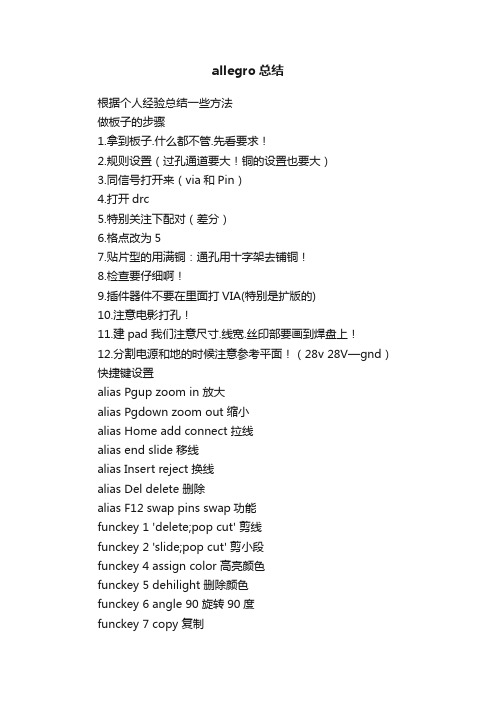
allegro总结根据个人经验总结一些方法做板子的步骤1.拿到板子.什么都不管.先看要求!2.规则设置(过孔通道要大!铜的设置也要大)3.同信号打开来(via和Pin)4.打开drc5.特别关注下配对(差分)6.格点改为57.贴片型的用满铜:通孔用十字架去铺铜!8.检查要仔细啊!9.插件器件不要在里面打VIA(特别是扩版的)10.注意电影打孔!11.建pad 我们注意尺寸.线宽.丝印部要画到焊盘上!12.分割电源和地的时候注意参考平面!(28v 28V—gnd)快捷键设置alias Pgup zoom in 放大alias Pgdown zoom out 缩小alias Home add connect 拉线alias end slide 移线alias Insert reject 换线alias Del delete 删除alias F12 swap pins swap功能funckey 1 'delete;pop cut' 剪线funckey 2 'slide;pop cut' 剪小段funckey 4 assign color 高亮颜色funckey 5 dehilight 删除颜色funckey 6 angle 90 旋转90度funckey 7 copy 复制funckey 8 move 移动(元件、丝印)funckey 9 mirror 元件换层funckey ~K show measure 测量间距funckey ~O show element show功能强大(线、元件、丝印、铜箔….)funckey ~P show measure 测量间距alias Left ix -1 微调左移动alia alias Right ix 1 微调右移动alias uy iy 1 微调上移动alias down iy -1 微调下移动1.如何添加层面和删除层面setup->cross section->鼠标右键->delete2.原色透明度设置display->colour/visibility->display->OpenGL->Global transparency->transparen t3同信号DRCSetup---constraints---modes4.怎么使用swap功能Place—swap—pins 设置快捷键alias按键swap pins5 .BGA怎么自动fanoutRoute---create fanout—过滤器要选择6把BUA线居中VIA&VIA居中Rout—resize\respace—选择你所要的层面7.怎么改变格点Setup—grids—更改参数8如果不小心关了过滤器怎么打打开来View—windows—后面就是窗口了9. 怎么消掉VS(1),shape—manual vold—element-点击铜箔—via(2). --点击铜箔----静铜变动铜10.如何导坐标-分图有移动元件(剪线贴线)导出(1)file—export—sub-drawing—剪线—clp (2) file—export—plaxement—symbol..-txt导入补充下!我们为了防止信号网络贴图被吸走我们剪图和贴图把这给勾选起来(如图)11.怎么改变字体大小(丝印和位号)Setup—design parameters—text12. 如何查找多余线段和via Tools—quick reports—dangling lines report13.如何改变叠层设置;板宽厚度先定义材料定义材料14.如何设置线宽,间距,同信号1.setup—constraints—….2.直接点击图标就可以了A线宽B.间距15.如何添加差分(配对)Logic —assign differential pair —加线Edit—properties—加误差Shape—polygon—割铜铜箔割好了在给它赋予网络名字补充一点怎么合并同信号铜箔掏空铜箔怎么去修铜箔呢?怎么设置自动避铜箔和线呢?A.在还没设置自动避铜之前参数是0(参考B打开)B. shape—global dynamic shape parameters--clearances我们有时候把板子打开线和铜箔都有眼睛看了会很花也很不舒服,怎么隐藏铜箔呢A.我们可以在颜色哪里设置透明度。
allegro 操作技巧和总结

allegro 操作技巧和总结Allegro是一款广泛使用的电子设计自动化软件,主要用于PCB设计。
以下是一些Allegro操作技巧和总结:1. 布局技巧:摆放元件时,可以使用Edit菜单中的move、mirror或rotate命令。
设置各层颜色,例如top层为粉色,bottom层为蓝色,有助于区分正反面。
当大电容和小电容同时对一点滤波时,应将小电容拉出的线连接到器件管脚,以靠近管脚的方式放置小电容。
2. 查看线宽和线长:使用Display菜单中的Element功能,并勾选Cline Segs选项,然后点击连线,即可在弹出的信息框中查看线宽和线长信息。
3. 显示过孔焊盘轮廓:在Setup菜单中选择DesignParameters,然后在Display菜单栏中勾选Display planted holes选项。
4. 使用CRTL键:在执行逐个多选指令如Hilight-Temp Group时,按CRTL键可实现反向选择的功能;执行逐个多选指令如Dehilight-Temp Group时,按CRTL键可实现取消选择的功能。
5. 更新封装:完成封装修改后,在Palce-Update Symbols中选择要更新的封装,并确保勾选Update Symbol Padstacks和Ignore FIXED property选项。
6. 设置约束规则:在Setup-Constrains-Set Standard Values中设置线宽和线间距,间距主要包括pin to pin、line to pin、line to line等。
主要使用spacing rule set和physical rule set。
7. 设置Hilight的显示方式:在Setup-User Preferences-Display中勾选Display_Nohilitefont,则以实线显示Hilight,反之则以虚线显示。
8. 设置Differential Pair属性:先设定对net的Differential Pair property,然后在Constraints System控制面板中选择Spacing Rule Nets栏的Attach Property Nets,并在Allegro窗口Control Panel的Find by Name下选择Property,选取相应Property,再对其套用Spacing Rule即可。
ALLEGRO实用技巧

2.等长走线实用工具
等长的目的是为了满走线的延时相ቤተ መጻሕፍቲ ባይዱ *allegro中的Timing vision工具,能用颜色实时显示一组等长走线的等长状态.
Satisfies required timing 满足等长的线
Shorter than required value 短很多的线 A small amount shorter 短一点的线
3.关于阻抗不连续信号处理技巧
实 战 演 示
4.快速布局实用工具
Split view
*位置View-Split view *利用第二个显示屏,进行交互布局 *1屏2屏区别 1屏交互布局时选中原理图元件时 ALLEGRO封装高亮 2屏交互布局里选中原理元件时 ALLEGRO中封装会自动吸附在鼠标 上,布局效率 大大提高。
5.测试用到的实用工具
测试技巧 *能同时抓取同一网络的吸附在鼠标上,能快速查找到同一网络的焊盘 *下图为网络焊盘集合
6.SKILL外挂软件实用功能
其中实用的功能
1.Quich Open:能快速打开此时PCB所在的文件夹
2.Auto Save:开启后每10分钟会在PCB所在文件夹下备份 parator:例如对比M71.0与2.0的网表区别及PCB区别 4.Check Design:检测出没有加封装的高度,选中封装的高度. PCB中所有相同线宽大小列表。
6.SKILL外挂软件实用功能
Text Function:快速导出CAD格式顶底层装配层文件
6.SKILL外挂软件实用功能
Show Height/Width:快速自动标注PCB的长宽
Thank You !
对表PCB 时必须放 在同一文 件夹下面, BRD文件 名不要出 现特殊符 号。
allegro使用技巧

allegro使用技巧Allegro 是一种流行的开源软件库,用于开发2D和3D图形应用程序。
它可以帮助用户创建游戏、动画和交互式图形应用程序。
下面是一些 Allegro 的使用技巧:1. 学习 Allegro 的基础知识:在开始使用 Allegro 之前,先了解这个库的基本概念和功能。
掌握 Allegro 的基本函数和数据结构,熟悉其使用方式。
2. 创建窗口和画布:使用 Allegro 创建一个窗口,并在其上创建一个画布,用于绘制图形。
可以使用 Allegro 提供的函数来设置窗口的大小、标题和其他属性。
3. 绘制基本图形:使用 Allegro 的绘图函数来绘制基本图形,如直线、矩形和圆形。
可以设置图形的颜色、线条宽度和填充模式。
4. 处理输入事件:使用 Allegro 的事件处理函数来处理用户的输入事件,如按键和鼠标点击。
根据不同的事件类型采取相应的操作。
5. 加载和显示图像:Allegro 支持加载并显示各种图像格式的文件。
可以使用 Allegro 的函数来加载图像文件,并将其显示在窗口上。
可以设置图像的大小和位置,以及其他属性。
6. 实现动画效果:使用Allegro 的定时器功能来实现动画效果。
可以设置定时器的触发时间和回调函数,以控制动画的更新和显示。
7. 音频处理:Allegro 还提供了音频处理的功能。
可以使用Allegro 的函数来加载并播放音频文件,以及进行音频的控制和处理。
8. 键盘和鼠标控制:使用 Allegro 的函数来获取键盘和鼠标的状态,以实现用户的交互控制。
可以根据键盘或鼠标的状态来调整图形的显示和动画的运行。
9. 文件操作:使用 Allegro 的函数进行文件的读写操作。
可以使用 Allegro 的函数来创建、打开、读取和写入文件,以及其他文件操作。
10. 优化性能:在使用 Allegro 开发应用程序时,要注意优化性能。
可以合理使用 Allegro 的函数和数据结构,减少不必要的计算和内存占用,提高应用程序的执行效率。
Allegro使用技巧总结-经典版本
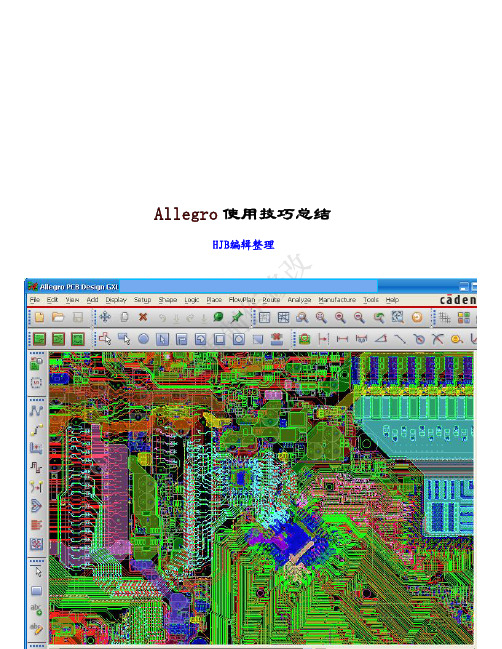
Allegro 使用技巧总结 HJB编辑整理薛强制作修改目录1. Allegro颜色设定,保存,调入和显示..........................................................................................3 2. 如何加入不同的via ..........................................................................................................................3 3. 如何让Allegro显示实心焊盘..........................................................................................................3 4. 如何让Allegro与Concept-HDL实现反向标注................................................................................3 5. 如何使用FIX ......................................................................................................................................3 6. 如何使用Sub-Drawing......................................................................................................................4 7. 如何方便快捷的Placement...............................................................................................................4 8. 如何使用Auto Rename ......................................................................................................................4 9. 如何只显示一部分飞线....................................................................................................................5 10. 如何在不同的区域设置不同的规则................................................................................................5 11. 如何更新pad 、via.............................................................................................................................5 12. 如何设置快捷键................................................................................................................................6 13. 如何在Allegro中只显示连线,不显示同一层的铺铜..................................................................6 14. 倒角Manufacture-->Dimension/Draft-->Fillet..................................................................................7 15. 差分线的规则设置............................................................................................................................7 16. 关于Export Techfile...和Import Techfile...........................................................................7 17. Strokes 的使用....................................................................................................................................8 18. 关于View -->Color View Save 的使用..............................................................................................10 19. edit -->vertex 的使用.....................................................................................................................10 20. 器件、cline 、via 翻转、copy 等问题的解决.................................................................................10 21. for padstack editor............................................................................................................................10 22. 如何导入DXF 文件..........................................................................................................................13 23. 如何在Layout 的时候动态的显示走线长度..................................................................................14 24. 如何在ALLEGRO 14.2中更改鼠标的"+"大小?...........................................................15 25. 如何固定Allegro 中菜单窗口的界面大小?.................................................................................15 26. 如何切换Allegro 的新老版本?(含Bus 走线功能简介)...........................................................15 27. Allegro 中常见的文件格式.............................................................................................................16 28. 关于做封装的步骤..........................................................................................................................17 29. 如何在Allegro 中对器件厚度设定规则?.....................................................................................17 30. 如何把边框的直角变成圆弧?......................................................................................................19 31. 如何使用Dimension Datum 标注尺寸?........................................................................................19 32. 如何能在打开Allegro 时显示空白页?.........................................................................................20 33. 关于表层铺铜Create Pin V oids.......................................................................................................20 34. 对于倾斜45度摆放的器件出Gerber 的注意事项:....................................................................22 35. 如何实现line 和shape 绘制的外框属性的转换 (22)薛强制作修改1. Allegro 颜色设定,保存,调入和显示1) 采用Script 文件纪录板的设定(包括各层颜色)File -->Script...script 这个命令是用来记录和调入操作用的。
Allegro 的一些实用操作技巧

Allegro的一些实用操作技巧生成并导入常用的参数设置文件在设计过程中生成自己习惯的参数设置文件会大大提高效率。
首先,设置好自己习惯的color,design,parameter和artwork等选项卡,然后点击File --> Export --> Parameters 将所有设置导出,保存为.prm 文件。
之后在下一次设计时便可以使用File --> Import --> Parameters 的操作将保存的.prm 文件导入,将参数设置为自定义的。
设置常用布局的布局模式复用在应用大型复杂的工程中,有些布局需要多次复用,采用这种方法可以极大程度的减少冗余操作。
首先完成一组需要布局的元件的布局设计选择Placement edit ,选中布局好的一组元件,点击place replicate create,右键done , 再选择原点(pick origin , 一般左键点击空白处即可),便可生成.mdd 文件保存。
选择需要进行重复布局的未布局元件,点击place replicate apply ,便可以看到已保存的布局设置,直接应用即可快速布局。
allegro 丝印对齐_Cadence Allegro 17.2高级功能- Label Tune 批量字符对齐功能在Allegro17.2的版本里面有个AllegroProductivity Toolbox可选高级组件,勾选该复选框可以使能高级组件所带来的众多高级命令。
直接选择Allegro Enterprise PCB Designer Suite,这个功能比较全AllegroProductivity Toolbox组件所带来了很多高级命令,今天我们一起学的Label Tune就是其中一个。
Label Tune是用来做批量的元件字符对齐操作的命令,可以支持对丝印、显示、装配层的字符对齐操作。
我们知道PCB设计里面,丝印可以给贴片和识图的工程师提供一个位置参考,可以让工程师能够快速的找到元件在PCB上的位置。
allegro使用小技巧

funckey 2 'pop bbdrill;pop swap;subclass top;+'�0�2
funckey 3 'pop bbdrill;pop sw ap;subclass top;+;+'�0�2
funckey 4 'pop bbdrill;pop sw ap;subclass top;+;+;+'�0�2
3 、allegro 走线时怎么样实现边走线变改变线宽
�0�2编辑ENV,定义以下快捷键,
�0�2 �0�2 �0�2 �0�2funckey 1 options acon_line_width 10
�0�2 �0�2 �0�2 �0�2funckey 2 options acon_line_width 20
方法三:使用 Shadow Mode,明暗的对比度可以在 Color and Visibility 中的 Shadow Mode 项调整。
8 、Regular Pad,Thermal Relief,Anti Pad 焊盘之间的尺寸关系或公式
直径=regular pad 直径+30mil
soldermask 直径=regular pad 直径+6~8mil
样进行优化时就不会将设计者故意弯曲的走线拉直或变形.
7 、ALLEGRO 鼠线不能只显示当前屏幕上的PIN 的鼠线,全屏布线时高亮不明显
方法一:可以在setup-user preference-display 中,勾选display_nohilitefont项,将高亮设为实线显示;
方法二:改变高亮颜色。点击Hilight 按钮,右面控制面板的Option 栏会提供可选择的颜色表;
盘点47条Allegro使用技巧,你都知道吗?
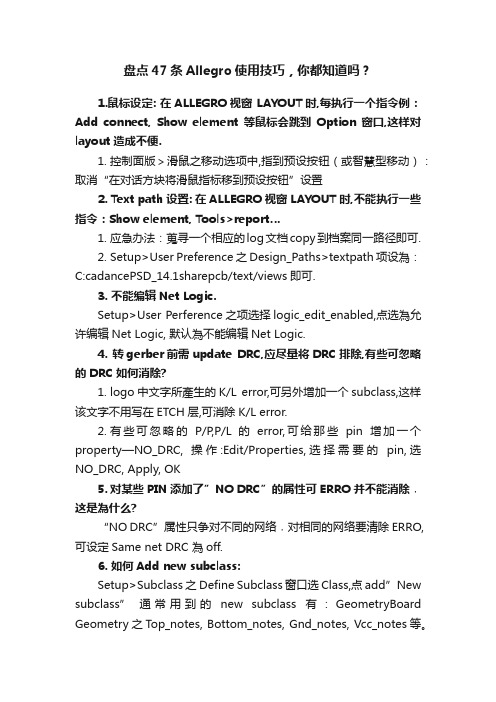
盘点47条Allegro使用技巧,你都知道吗?1.鼠标设定: 在ALLEGRO视窗 LAYOUT时,每执行一个指令例:Add connect, Show element等鼠标会跳到Option窗口,这样对layout造成不便.1.控制面版>滑鼠之移动选项中,指到预设按钮(或智慧型移动):取消“在对话方块将滑鼠指标移到预设按钮”设置2. Text path设置: 在ALLEGRO视窗 LAYOUT时,不能执行一些指令:Show element, Tools>report…1.应急办法:蒐寻一个相应的log文档copy到档案同一路径即可.2.Setup>User Preference之Design_Paths>textpath项设為:C:cadancePSD_14.1sharepcb/text/views即可.3. 不能编辑Net Logic.Setup>User Perference之项选择logic_edit_enabled,点选為允许编辑Net Logic, 默认為不能编辑Net Logic.4. 转gerber前需update DRC,应尽量将DRC排除,有些可忽略的DRC如何消除?1.logo中文字所產生的K/L error,可另外增加一个subclass,这样该文字不用写在ETCH层,可消除K/L error.2.有些可忽略的P/P,P/L 的error,可给那些pin增加一个property—NO_DRC, 操作:Edit/Properties,选择需要的pin,选NO_DRC, Apply, OK5. 对某些PIN添加了”NO DRC”的属性可ERRO并不能消除﹐这是為什么?“NO DRC”属性只争对不同的网络﹐对相同的网络要清除ERRO,可设定Same net DRC 為off.6. 如何Add new subclass:Setup>Subclass之Define Subclass窗口选Class,点add”New subclass” 通常用到的new subclass有:GeometryBoard Geometry之Top_notes, Bottom_notes, Gnd_notes, Vcc_notes等。
Allegro软件操作技巧
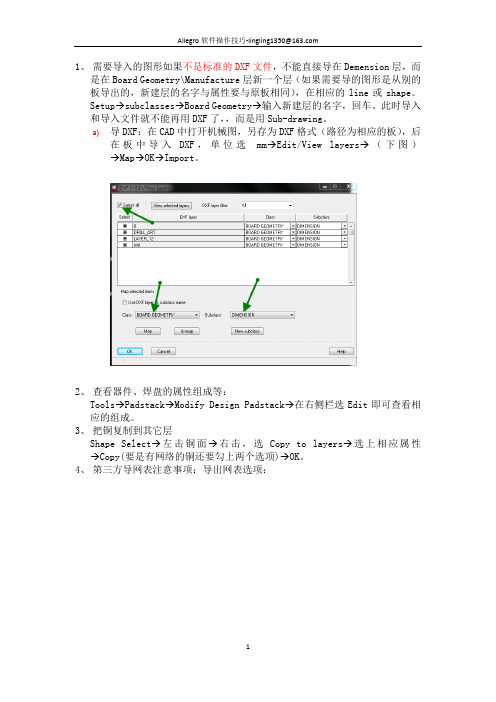
8
Allegro 软件操作技巧-lingling1350@
3) 开启 stroke 右键功能,并可在 toolsutilitiesstroke editor 中编 辑右键功能快捷键。
4) 非活动层阴影显示,设置好后在
切换。
17、script 录像机:filescript
9
Allegro 软件操作技巧-lingling1350@
在 Name 框里输入想要保存的文件名称,点击 Record 即可录制,然后去做想 做的动作,结束时再次执行 FileScript…点击 Stop 就 OK 了。 用这种方法可以把一些通用的操作录制保存下来,在新板中调出并回放,相 应的操作就自动搞定了。对于常用的操作,还可以把录制好的文件放的ENV目 录中,设置快捷键调用。 另外,还可以打开录制的脚本文件查看操作过程,可用于查看某个操作的名 字。 18、添加新的层面 SetupSubclasses,即出现以下左边对话框,选择想要建立的层 class 出现 以下右边对话框输入新建层名,回车,在显示框就可以看到所加的层了。 如果想删除某个层面,点击该层左边的 即可。注意只能删除用户自己 添加的层面。
5
Allegro 软件操作技巧-lingling1350@
2) (如上右图,其它操作同前) 3)上两步得到的网络列表分别拷到《U_管脚调整》表中。
再做成 lis 文件。
14、让两孔间的线等间距:ROUTE---RESIZE/RESPACE---SPREAD BETWEEN VOIDS。 对于两孔间有多跟线的情况同样适用。当然假如所有的线都用这种方法等间 距的话必然很费时, 修线时可以把格点改大、采用偶数小格点的方法就很容易让 两根线等间距了。 15、添加测试点 分为自动添加和手动添加两种,关键在于参数设置。 1) 自动添加
allegro差分对走线技巧

allegro差分对走线技巧
差分对走线技巧是一种用于设计高速数据传输电路的技术。
差分对走线是指将信号分成两个互为相反的差分信号,在PCB
设计中将两条差分信号线路作为一对对称的线路进行布线。
以下是几种常用的差分对走线技巧:
1. 避免走线长度不一致:差分信号走线两条线路的长度应保持一致,避免信号的相位差引起信号的失真。
2. 保持差分信号的相邻距离:两条差分信号线路之间的距离也要保持一致,用于减少信号的互相干扰。
3. 使用相同的线宽:差分信号的两条线路应该使用相同的线宽,确保两个信号的阻抗匹配。
4. 使用地平面: 在差分对走线的两条线路之间放置地平面,用
于减少信号之间的干扰。
5. 使用差分信号线路层叠: 在PCB设计中,将差分信号线路放置在相邻的层上,可以进一步减少信号之间的干扰。
以上是一些常见的差分对走线技巧,设计工程师可以根据具体的电路需求和信号特性,结合实际情况选择适合的技巧进行设计。
Allegro功能集锦
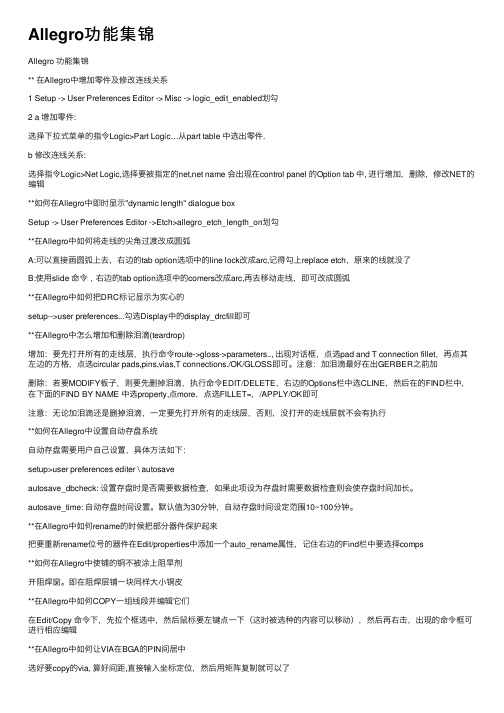
Allegro功能集锦Allegro 功能集锦** 在Allegro中增加零件及修改连线关系1 Setup -> User Preferences Editor -> Misc -> logic_edit_enabled划勾2 a 增加零件:选择下拉式菜单的指令Logic>Part Logic…从part table 中选出零件.b 修改连线关系:选择指令Logic>Net Logic,选择要被指定的net,net name 会出现在control panel 的Option tab 中, 进⾏增加,删除,修改NET的编辑**如何在Allegro中即时显⽰"dynamic length" dialogue boxSetup -> User Preferences Editor ->Etch>allegro_etch_length_on划勾**在Allegro中如何将⾛线的尖⾓过渡改成圆弧A:可以直接画圆弧上去,右边的tab option选项中的line lock改成arc,记得勾上replace etch,原来的线就没了B:使⽤slide 命令﹐右边的tab option选项中的comers改成arc,再去移动⾛线,即可改成圆弧**在Allegro中如何把DRC标记显⽰为实⼼的setup-->user preferences...勾选Display中的display_drcfill即可**在Allegro中怎么增加和删除泪滴(teardrop)增加:要先打开所有的⾛线层,执⾏命令route->gloss->parameters.., 出现对话框,点选pad and T connection fillet,再点其左边的⽅格,点选circular pads,pins,vias,T connections./OK/GLOSS即可。
Allegro软件的15条黄金法则汇总大全
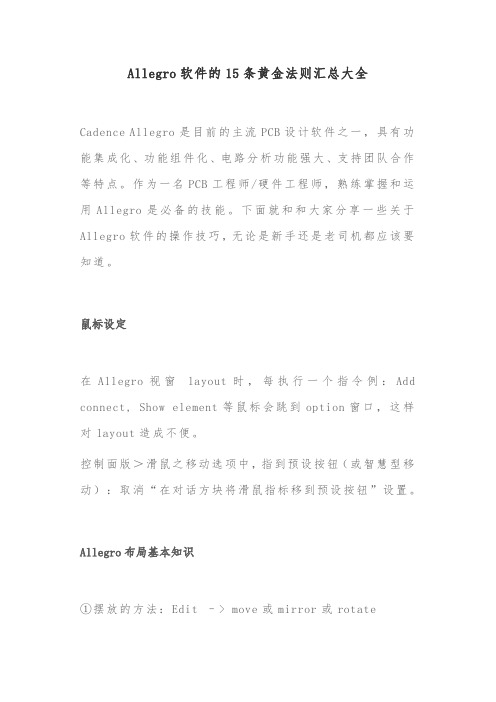
Allegro软件的15条黄金法则汇总大全Cadence Allegro是目前的主流PCB设计软件之一,具有功能集成化、功能组件化、电路分析功能强大、支持团队合作等特点。
作为一名PCB工程师/硬件工程师,熟练掌握和运用Allegro是必备的技能。
下面就和和大家分享一些关于Allegro软件的操作技巧,无论是新手还是老司机都应该要知道。
鼠标设定在Allegro视窗layout时,每执行一个指令例:Add connect,Show element等鼠标会跳到option窗口,这样对layout造成不便。
控制面版>滑鼠之移动选项中,指到预设按钮(或智慧型移动):取消“在对话方块将滑鼠指标移到预设按钮”设置。
Allegro布局基本知识①摆放的方法:Edit–>move或mirror或rotate②关于电容滤波,当有大电容和小电容同时对一点滤波时,应该把从小电容拉出的线接到器件管脚。
即靠近管脚的为最小的电容。
③各层颜色设置:top–>粉色;bottom–>蓝色查看线宽Display----Element(右边Find里面只勾选Cline Segs),然后点击走线,在弹出的信息里面可以看到width信息。
查看线长Display----Element(右边Find里面只勾选Cline),然后点击走线,在弹出的信息里面可以看到CLINE length信息。
Hilight时的两种不同的显示方式(实线和虚线)在setup>user preferences>display中,勾上display_nohilitefont,则以实线显示,不勾则虚线显示,实线比较容易看清。
显示过孔焊盘轮廓Setup->DesignParameters点击Display栏,选中右边的Display planted holes。
当我们要RENAME背面元件时不成功选Edit/property,选中背面所有元件(FIND中选component),分配一个auto_rename属性,然后再rename 一次。
allegro使用小技巧

allegro使用小技巧Allegro使用小技巧Allegro是一款在苹果手机上十分受欢迎的一款音乐播放器,它可以播放多种格式的音乐,比如mp3,ogg,wav等,也可以支持苹果手机上的iTunes音乐库。
本文总结了苹果手机上Allegro音乐播放器的使用小技巧,供大家参考。
一、使用Allegro管理您的文件在苹果手机上,Allegro提供了一个简单易用的文件管理接口,可以让您对本地音频文件进行管理,例如浏览、编辑、删除等操作。
您只需要点击右上角的更多按钮,就可以打开Allegro的文件管理器,轻松管理您的音频文件,实现您的音乐播放需求。
二、使用Allegro从iTunes音乐库中添加音乐此外,Allegro还提供了从iTunes音乐库中添加音乐的功能,您只需要在右上角的+按钮下,点击“从iTunes导入”,就可以添加iTunes音乐库中的歌曲到Allegro中。
三、使用Allegro制作音乐播放列表您可以通过Allegro在手机上制作音乐播放列表,方便您在不同场合播放不同的音乐,例如跑步时可以播放励志歌曲,睡前可以播放安静歌曲,让您的心情得到很好的调节。
只需要在右上角的+按钮下,点击“新建列表”,就可以创建新的播放列表。
四、使用Allegro定制音乐播放模式Allegro还可以让您定制自己喜欢的音乐播放模式,例如常规播放、单曲循环、列表循环等,只需要点击右上角的更多按钮,选择“定制音乐播放模式”,就可以定制自己喜欢的播放模式了。
五、使用Allegro添加音乐标签Allegro还可以给本地音乐添加标签,方便您在不同场合查找喜欢的曲目。
只需要在右上角的+按钮下,点击“添加音乐标签”,就可以为本地的音乐添加标签,提高音乐播放效率。
以上就是Allegro的使用小技巧,希望对大家有所帮助,让您可以更好的利用Allegro音乐播放器获得音乐的乐趣。
- 1、下载文档前请自行甄别文档内容的完整性,平台不提供额外的编辑、内容补充、找答案等附加服务。
- 2、"仅部分预览"的文档,不可在线预览部分如存在完整性等问题,可反馈申请退款(可完整预览的文档不适用该条件!)。
- 3、如文档侵犯您的权益,请联系客服反馈,我们会尽快为您处理(人工客服工作时间:9:00-18:30)。
2. Q: 在ALLEGRO中,找个器件好难啊,他只是点亮器件而光标不移动到器件那里。请问各为大侠,
有没办法可以象POWERPCB 那样,查找零件时光标跟着移动?
A:确认将元件点亮后,将鼠标移动至右下角的小显示框中,单击左键,光标即可自动转到所点亮的元
件处.
17. Q:在ALLEGRO里打开的BRD里可导出元件,但是导出的元件如何加到库里?
A:File-->Export-->Libraries...再将*.txt拷到你的device库中,*.pad拷到pad库中,其他的拷到你的psm库中。
18.Q: ALLEGRO中有自动存盘系统吗??
A:真实焊盘大小、带隔离大小焊盘、花焊盘
14.Q: 怎么做方形(或其他非圆形)负片热汗盘?
A:做一个方形(或其他非圆形)的shape symbol,然后再在做pad时将shape symbol赋给flash~~
发贴时间: Dec 12 2005 4:52PM ||
Chris Li Offline
30. Q:如何让VIA在BGA的PIN间居中:
A:你只能直接输入坐标定位,算好间距后,然后用矩阵复制就可以了。矩阵复制就是,选中copy按钮,在option下面的Qty下分别填入数值,即可复制 X表示横向复制 Y表示纵向复制 Qty表示你要复制几次(就是说复制几个via) Spacing表示复制的这几个via间距都是多少 Order表示复制的方向。比如X方向复制,你在Order选择Right,就是从你复制的这个原始via开始向右复制依次的Left 表示向左复制。Down和Up分别表示向下和向上复制。
A:在画完铺铜范围以后,菜单会进入铺铜状态这时
shape-->parameters...对于负片,在做热漂移焊盘前,必须先定义各类焊盘的FLASH SYMBOL,
*.FSM文件,然后加到各类焊盘的铺铜层,再铺铜。做出光绘文件就能看见连接了。
12.Q:请教如何修改手工铜的角度,还有就是我要在铜箔里挖一个VIA 或一个PIN 的空间,该如何
A:edit/shape进入shape编辑模式——edit/change net(pick)点上GND net——shape/parameters设置相关参数
(看help)——void/auto进行shape处理——shape/fill退出shape编辑模式。
11. Q:怎么设置参数才能得到THERMAL REILIF 的连接呢?
31. Q :请教ALLEGRO中的Manufacture->dfa check的功能为何??
A:深层次的应用,需要Skill语言的支持
32. Q:如何在Allegro中只显示连线,不显示同一层的铺铜有的时候检查某一层的时候,既有连线又有铺铜很难检查
A:可以将除了铺铜之外的所有线都hilight那么就只有铺铜是Dehilight 然后使用Display--Color Priority,关闭铺铜的那个颜色这时候,这一层就只显示连线了不过需要注意的是,这一层的via、pad、等等的颜色不能和铺铜的颜色一样,否则将会一起不显示了, 也可以改变shape显示的格点,在user preference editor中display选项卡,将display_shapefill一栏中的值填5~10之间的某个数(象素),这样shape在显示时就不是那么显眼了.
5.Q: how can i get rid of the "dynamic length" dialogue box?
A: Setup -> User Preferences Editor ->Etch>allegro_etch_length_on
6 .Q: 请问如何將以删除的PIN NUMBER及SILKSCREEN还原??
A:自动存盘需要用户自己设置,具体方法如下:(你没设置前是否有默认目录,找找看) setup>user preferences editer autosave 设定自动存盘 autosave_dbcheck: 设置存盘时是否需要数据检查,如果此项设为存盘时需要数据检查则会使存盘时间加长。 autosave_time: 自动存盘时间设置。默认值为30分钟,自动存盘时间设定范围10~100分钟。
A:删除此零件,再重新导入~~~或可以直接UPDATE 零件也可以
7. Q:从orcad导入后,place->quickplace,但是出来的元件上面很多丝横,就和铺铜一样,怎么回事?
A:把PACKAGE GEOMETRY 的PLACE_BOUND_TOP 勾掉即可.
8. Q:请问在allegro中,怎様画一条沒有绿漆的綫??
3. Q: 将logic_edit_enabled打开后,只能删除单个的net, logic_edit_enabled打开".是從何處打開???
A: 在14.2中的操作:
Setup -> User Preferences Editor -> Misc -> logic_edit_enabled然后可以在LOGIC/NET LOGIC 下删
19.Q: 请问在制作元件的时候怎么定义元件的高度?
A:当你铺好place_bound_top层shape以后,再执行Setup-->Areas-->Package Height,点击shape,此时Option 面板上就可以输入高度了~~~
20 Q:为什么在ALLEGRO的零件PADS显示都是PADS外框线,怎样才能显示整个PADS,请指教! A:Setup-->Drawing Options...Display: Filled pads and cline endcaps 勾选
发表:9
15.Q: ALLEGRO中DRC标记的显示,是否可以显示为填充的,也就是像VIA那样实心的。
A:当然可以了setup-->user preferences...勾选Display中的display_drcfill.
16. Q:allegro中怎么加泪滴(teardrop)?
A:edit/shape进入shape编辑模式——edit/change net(pick)点上GND net——shape/parameters设置相关参数
(看help)——void/auto进行shape处理——shape/fill退出shape编辑模式。
6 .Q: 请问如何將以删除的PIN NUMBER及SILKSCREEN还原??
AllegroBiblioteka 彩技巧集锦 1. Q:我的ALLEGRO 是14.0版本的,FILE——EXPORT——后面就没有看到SUB DRAWING的命
令了。如果用EDIT——COPY的话又不能把A板的线贴到B板上,我该怎么办?
A: 是不是你启动Allegro 时Cadence Product Choices 没选好,要选PCB Dedign Expert 或
21.Q:请问各位在Padstack Designer中的Padstack Layers的FILMMASK的作用及用法???
A:好像是用于助焊的,大小跟焊盘一样大的
22. Q:请问如何设置在走线时,不自动避开
A:右边的OPTIONS里面的BUBBLE边上那个框里面先OFF
23.Q:在两组插槽中间走了一组排线,由于在CCT中使用无网格步线,所以线与线的间距有大有小,有没有办法将一组线间距调整到等距宽度,这样比较美观。在Allgeo或CCT中有无此调线的命令?
27.Q:怎么在ALLEGRO下使铺的铜不被涂上阻旱剂?
A: 开阻焊窗。在阻焊层铺一块同样大小铜。
28. Q:这是我设计的一块双面板,上下两部分是对称的,现已经将上半部分的线布完,我想将这部分的线复制到下半部分,要求沿水平方向翻转下来,请教如何在Allegro中实现,请指教~~~~
A:在COPY 命令下,如果要mirror 多条线时,先拉个框选种,然后要鼠标左键点一下(这时被选种的内容可以移动),然后再右击,出现的"Mirror Geometry"选项就不显灰了呀
A:同样位置再画一根sold mask的线
9. Q: 如何将走线的尖角过渡改成圆弧?
A:可以直接画圆弧上去,记得勾上replace etch,原来的线就没了或使用slide 命令﹐然后在右邊的
tab option選項中的comers改成arc,再去移動線﹐就可以改成圓弧﹗
10.Q: allegro中覆铜的基本步骤是怎样的?
除NET。
4. Q: 想移动元件的某一个PIN , 请问该如何做。用move 命令, 总提示
Symbol or drawing must have UNFIXED_PINS property。
A: edit -> properties 选中要move Pin的元件的symbols,增加UNFIXED_PINS 属性即可。
25. Q:如何在内层看到therml孔
A:正片可以直接看到呀,负片在光绘文件上就可以看到的。在setUP\drawing options 中的display 中的thermal pads 打勾就是了
26.Q: 如何在rename的时候把部分器件保护起来?!
A:给你所有要重新rename位号的器件添加一个auto_rename属性!
A:同样位置再画一根sold mask的线
9. Q: 如何将走线的尖角过渡改成圆弧?
A:可以直接画圆弧上去,记得勾上replace etch,原来的线就没了或使用slide 命令﹐然后在右邊的
tab option選項中的comers改成arc,再去移動線﹐就可以改成圓弧﹗
